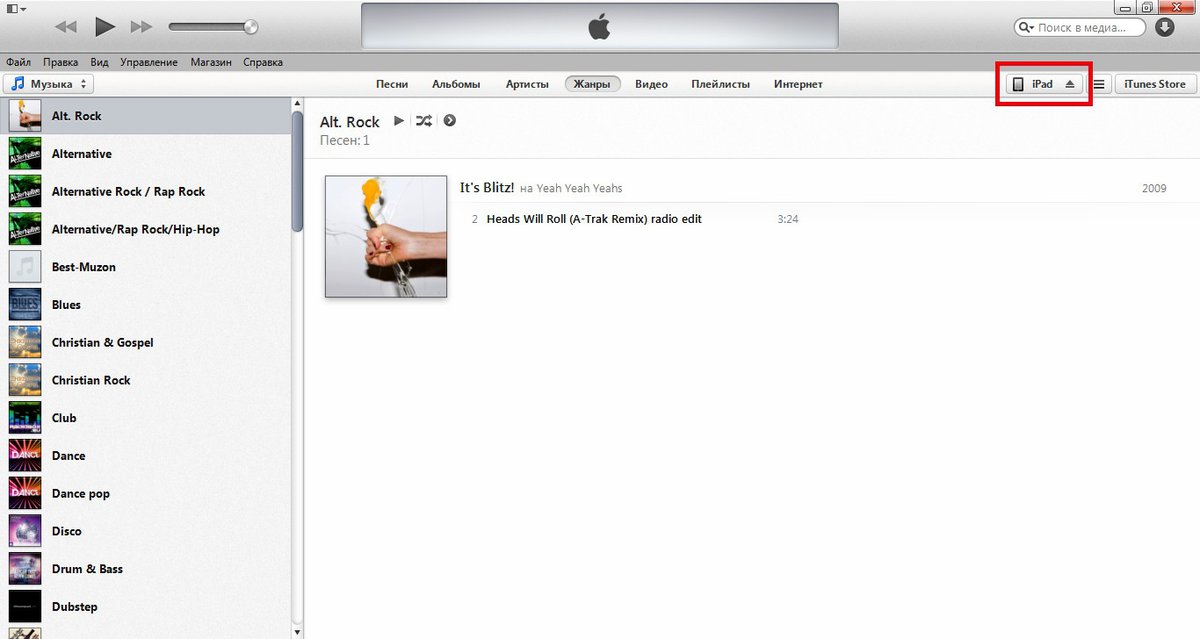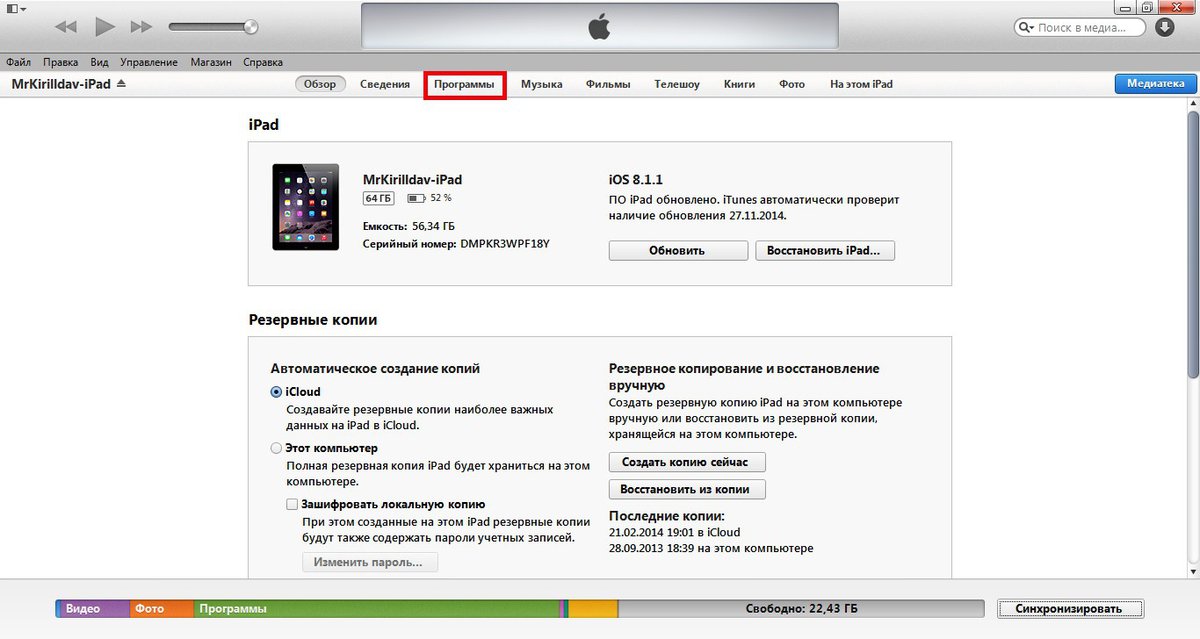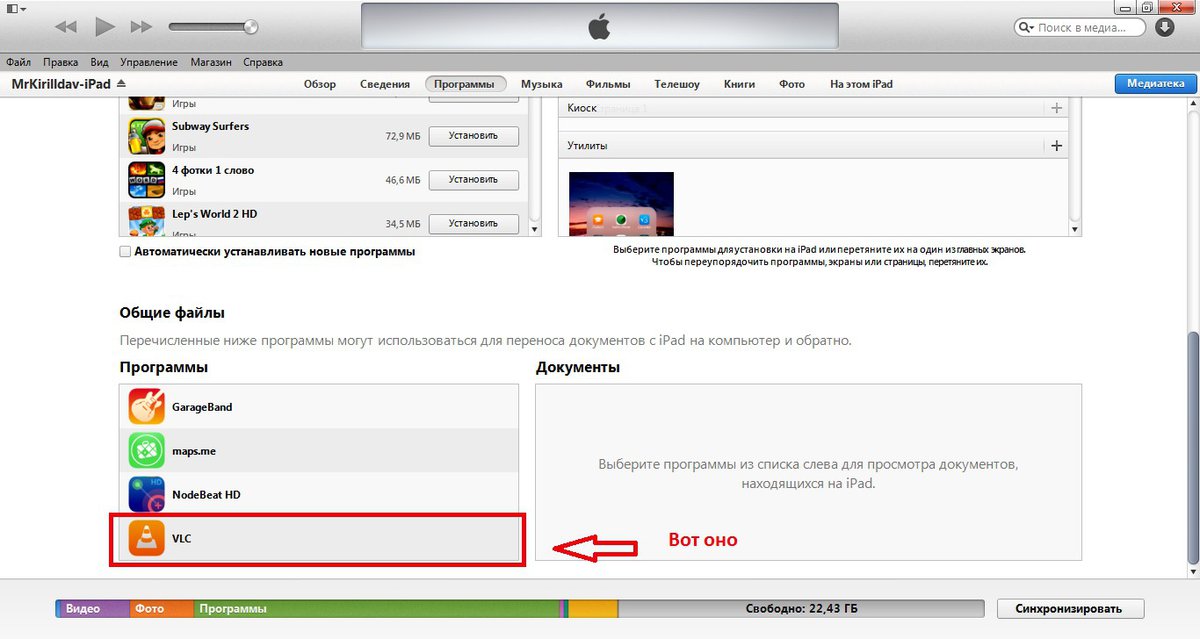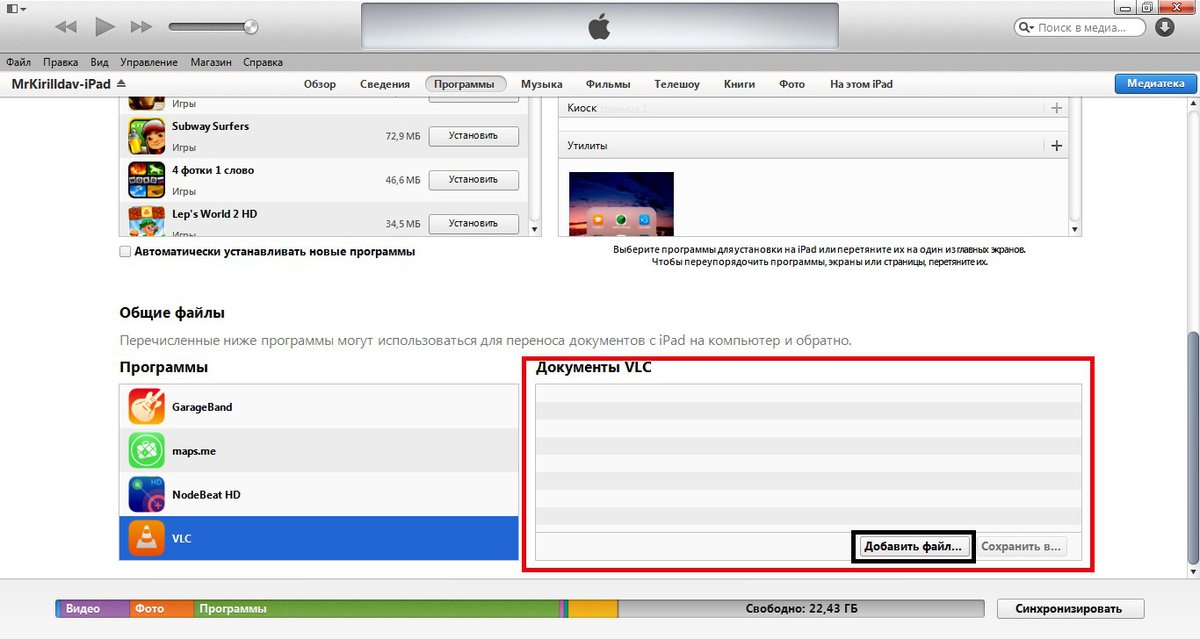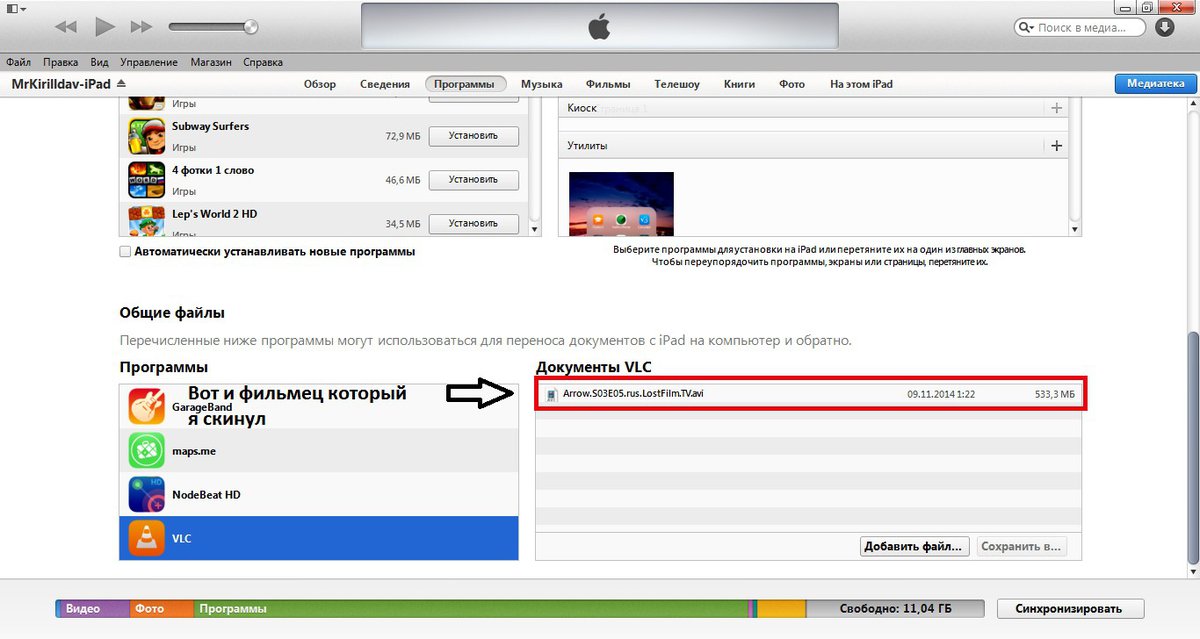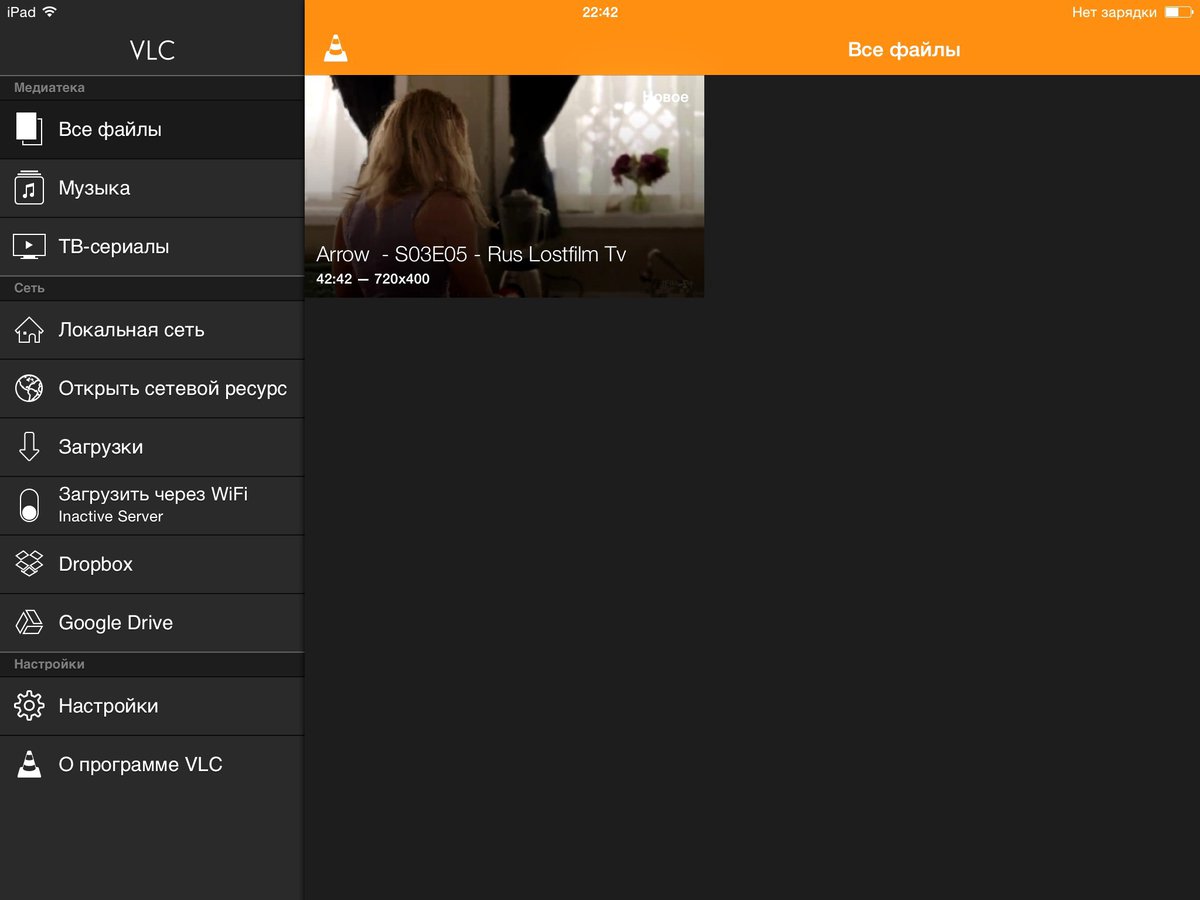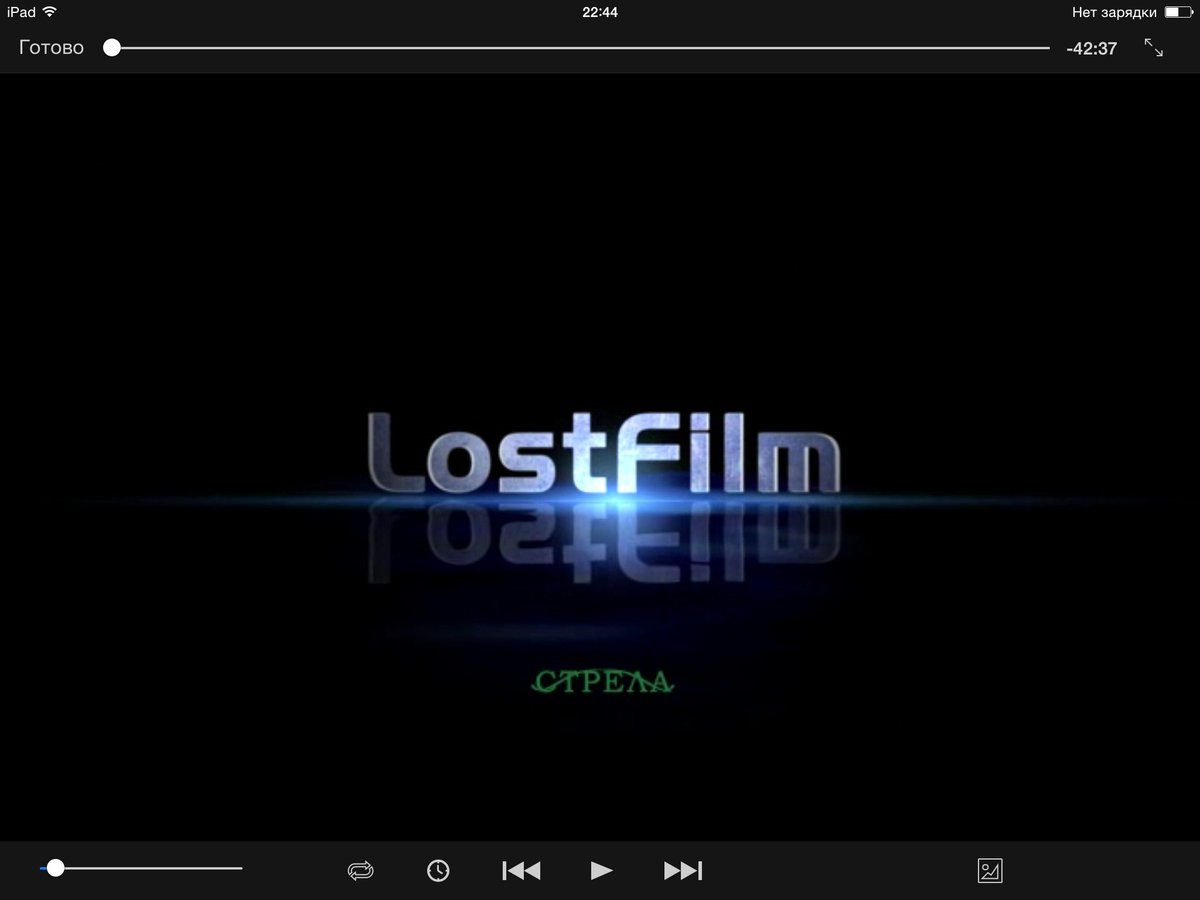- Промокоды Honkai Star Rail
- Все сундуки Золотого мига в Honkai Star Rail
- Похвала высокой морали в Honkai Star Rail
- Все сундуки в Лофу Сяньчжоу из Honkai Star Rail
- Первооткрыватель в Honkai Star Rail
- Билд Сюэи в Хонкай Стар Рейл
- Билд Аргенти в Хонкай Стар Рейл
- Все сундуки Сада безмятежности в Honkai Star Rail
- Часовщик грезных механизмов
- Первооткрыватель мертвых вод
VLC для iPad, или как можно смотреть видео на iPad любого формата
В данной статье я бы хотел рассказать, как смотреть видео на iPad любого формата. Многие знают, что для iPad "родным" форматом является MPEG4. Это означает, что с самого планшета (т.е. без применения сторонних программ) можно смотреть видео только этого формата.
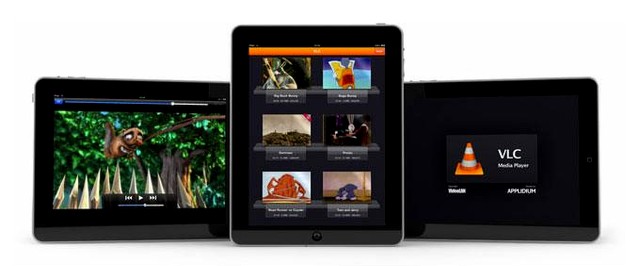
MPEG4 в основном используют для потокового видео в интернете, при записи фильмов на компакт-диски, и видеотелефонии. Его основным достоинством является хорошее сжатие цифрового видео и звука, не теряя при этом качества картинки. Но также есть и небольшой минус, а это несколько больший размер файлов по сравнению с тем же AVI или MKV.
Конвертировать видео для iPad не сложно, но очень долго. Конвертировать можно через специальные программы - конвертеры. Если Вам вдруг за хочется переконвертировать видео, то я бы посоветовал 2 конвертера: Total Video Converter и Aleesoft Free iPad Video Converter. Иногда заниматься этим делом очень лень. Тогда приходится искать видео сразу в формате MPEG4. Но высока вероятность того, что видео которое Вам нужно, не присутствует в таком формате в Интернете.
Поэтому я хочу рассказать о такой полезной программке, как VLC для iPad.
Итак, что же это такое. VLC — это свободный кроссплатформенный медиаплеер. И что же в этой программе такого? Эта программа позволяет читать разные популярные форматы видео на iPad.
Как оно работает?
Вы просто кидайте фильм/видео и с помощью iTunes (увы, но без него никак) кидаете его в саму программу. Всё очень просто.
Ну а теперь о том как это сделать:
1) Для тех у кого нет iTunes, скачать его здесь.
2) Если у Вас нет учётной записи AppleID, то создайте её (но скорее всего она у Вас уже есть).
3) Теперь подключаем iPad.
4) Открываем iTunes:
Нам нужно найти кнопку iPad и нажать на неё.
5) Дальше нужно перейти на вкладку программы.
6) Находим здесь наше VLC и кликаем на него.
7) Рядом с появляется такое окошко:
Под ним есть пункт "добавить файл", нажимаем на него и выбираем видео, которое хотелось бы скинуть, либо просто переносим это видео в само это окошко.
Кстати, скинул видео формата AVI.
Вот и всё.
Вот как это выглядит на iPad'е:
И это действительно работает:
Хочется отметить ещё такой плюс, как закачка видео через Dropbox и Google Drive. Что бывает крайне удобно, если у Вас в файловом облаке имеется этот файл, но нет доступа к компьютеру.
В целом можно сказать, что VLC для iPad очень удобна.
С Вами был MrKirilldav.